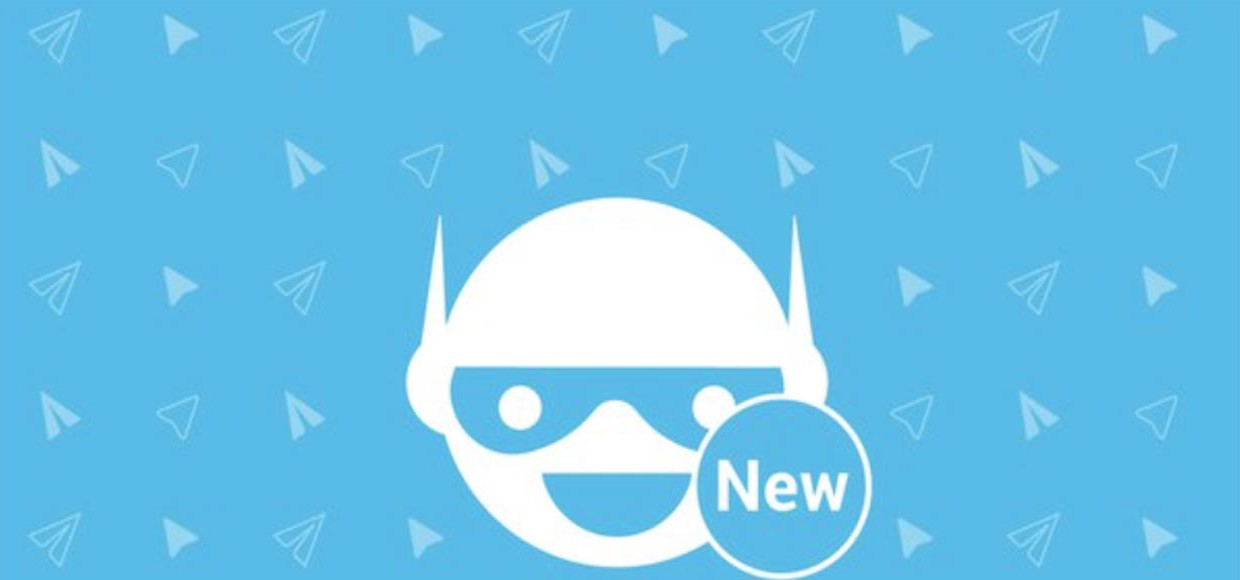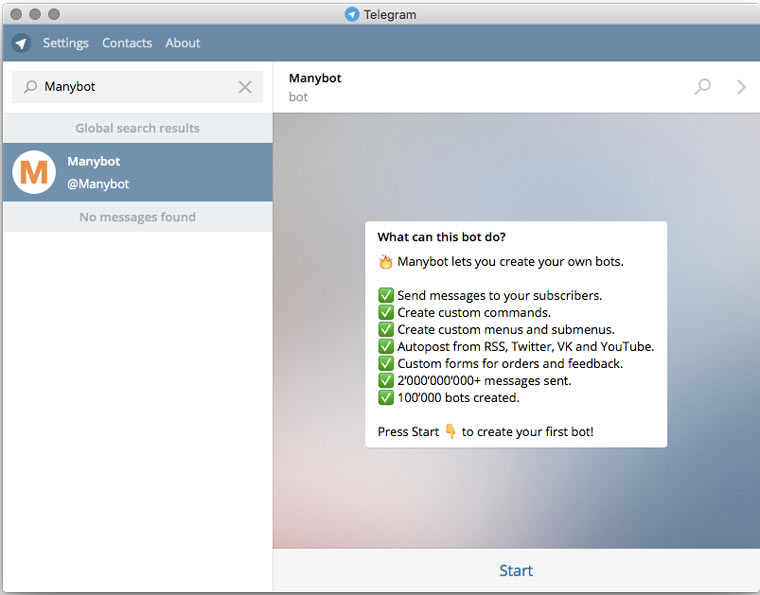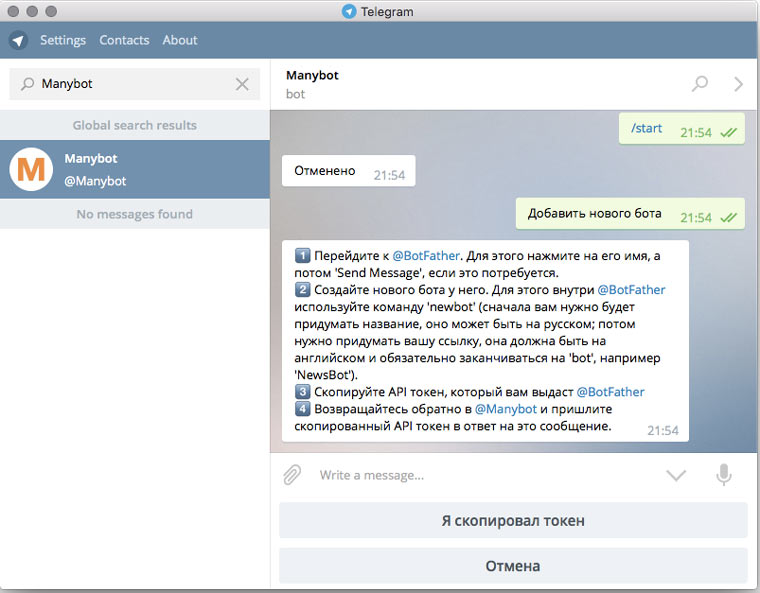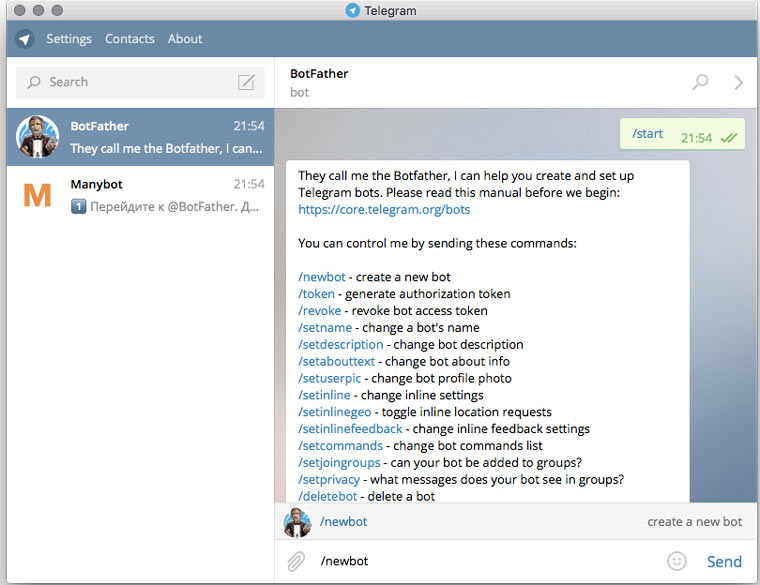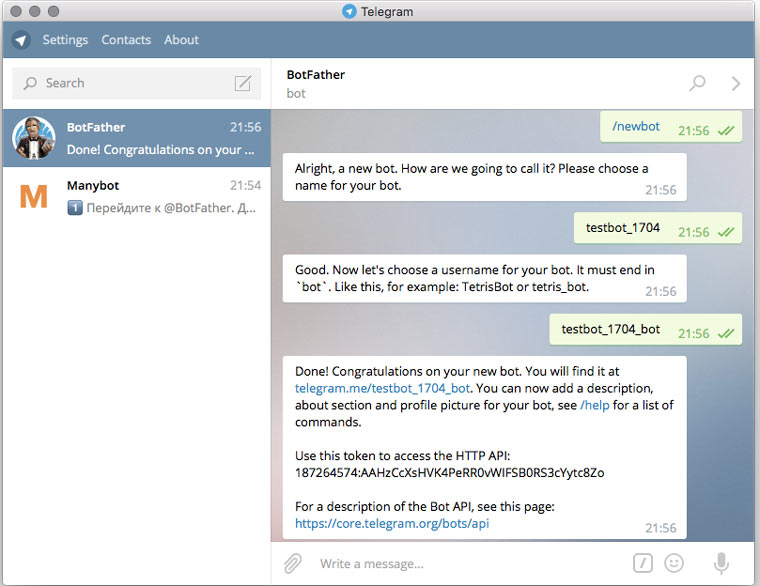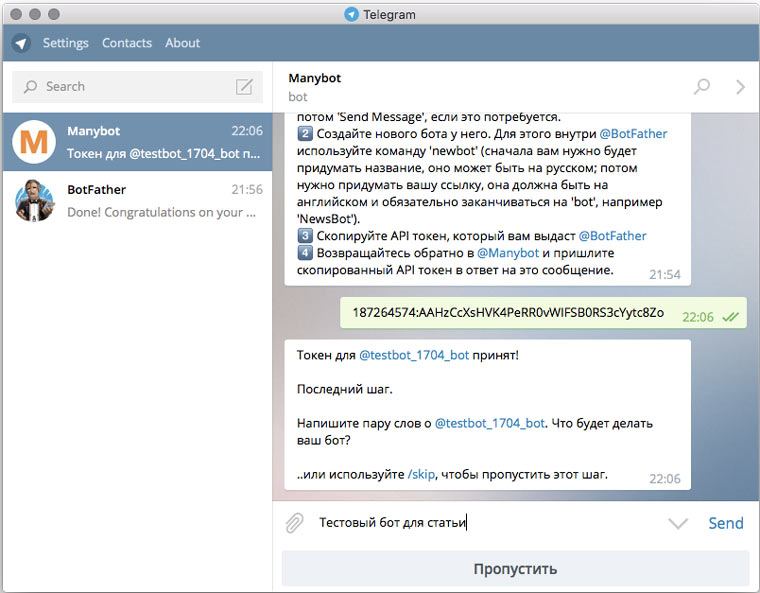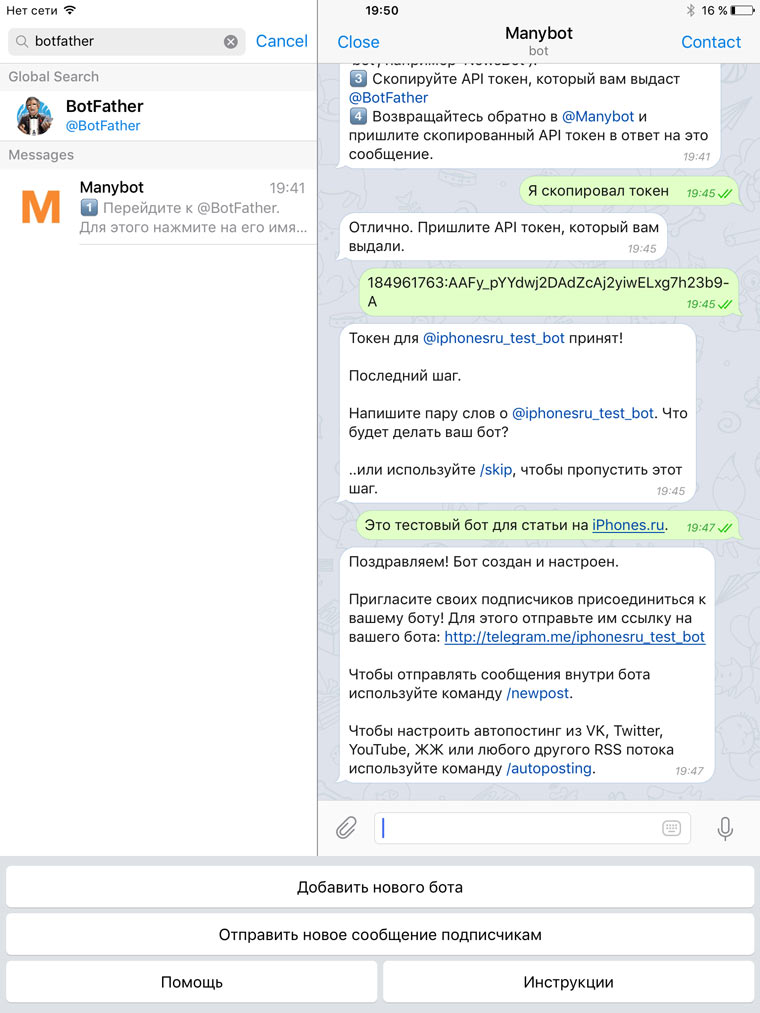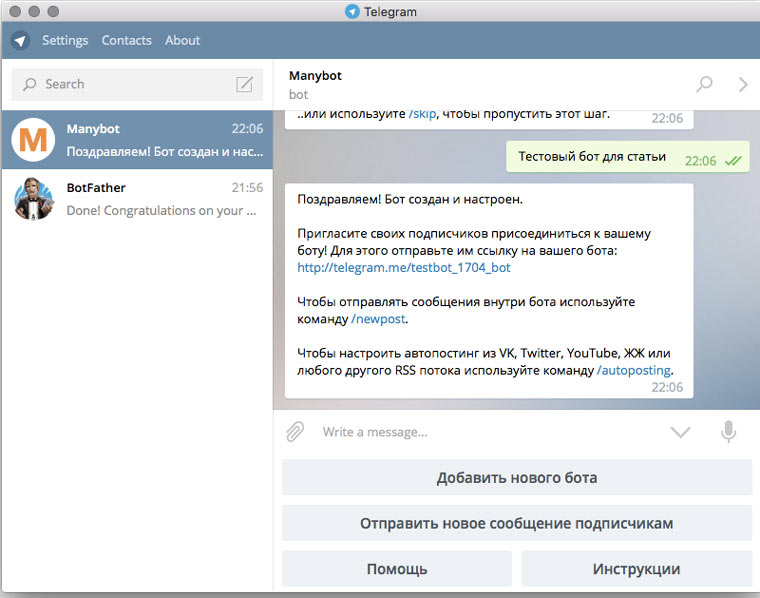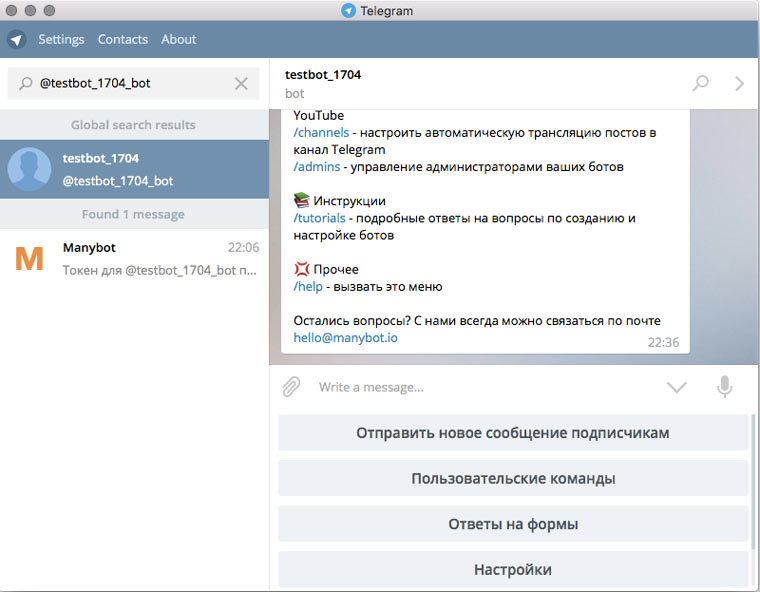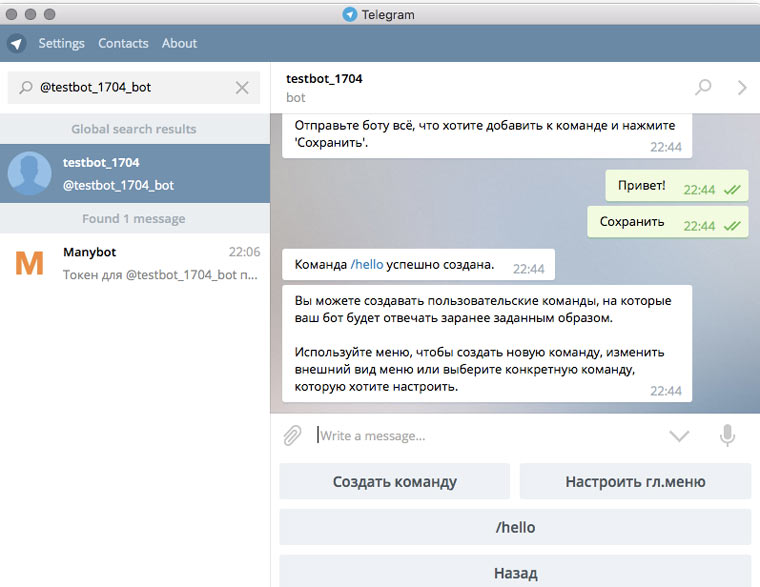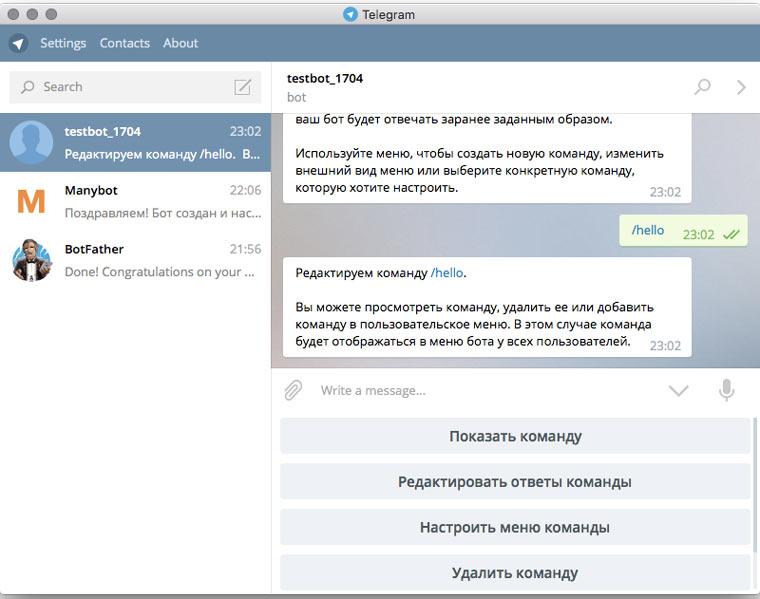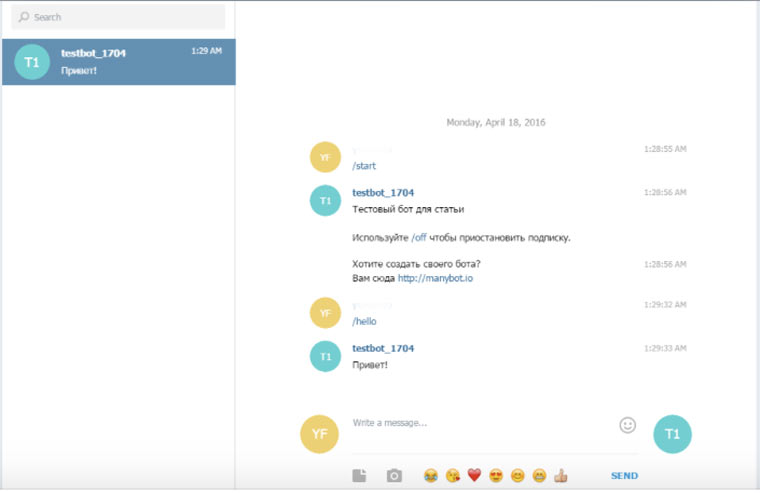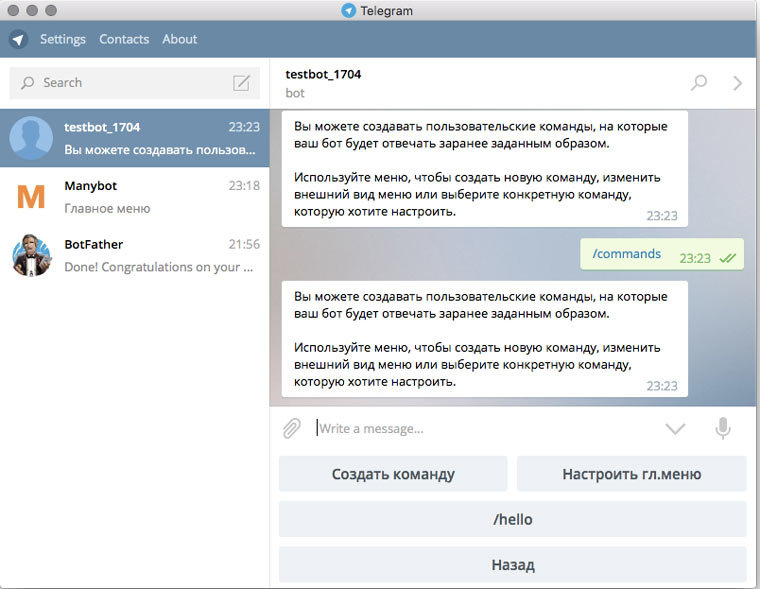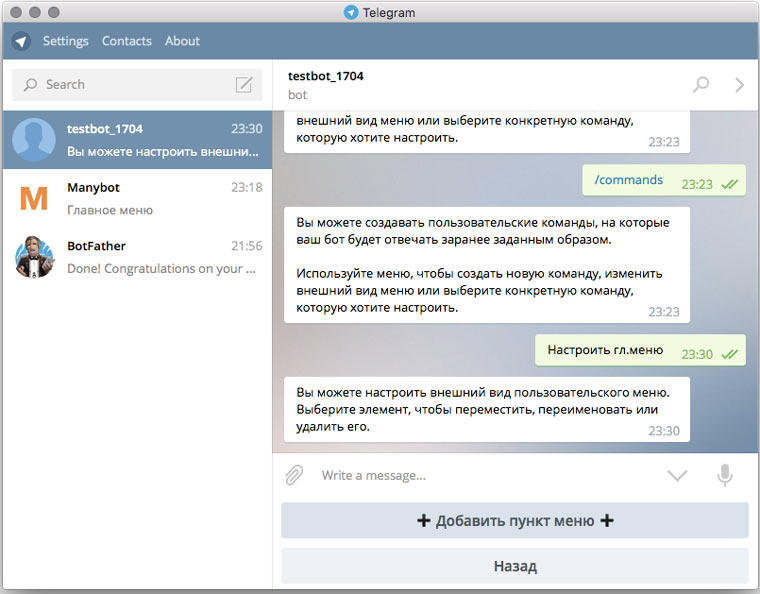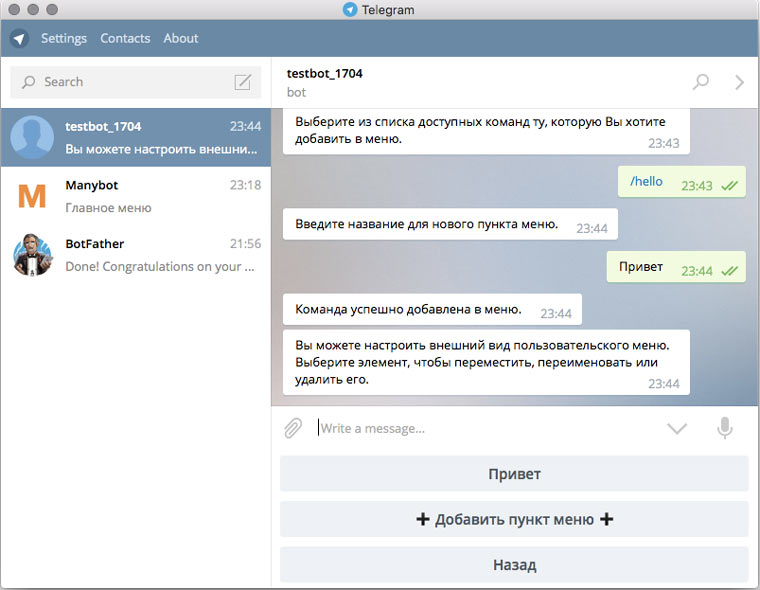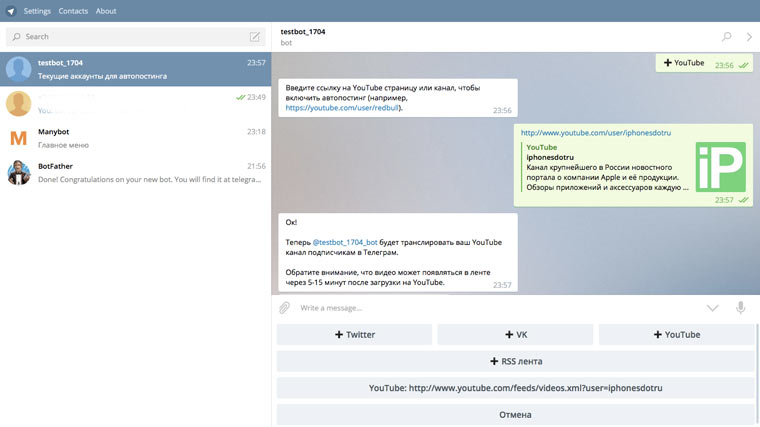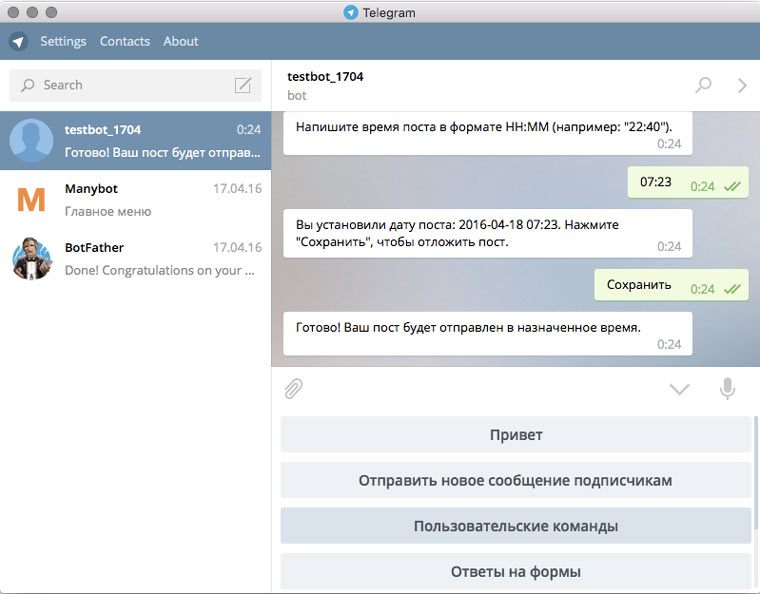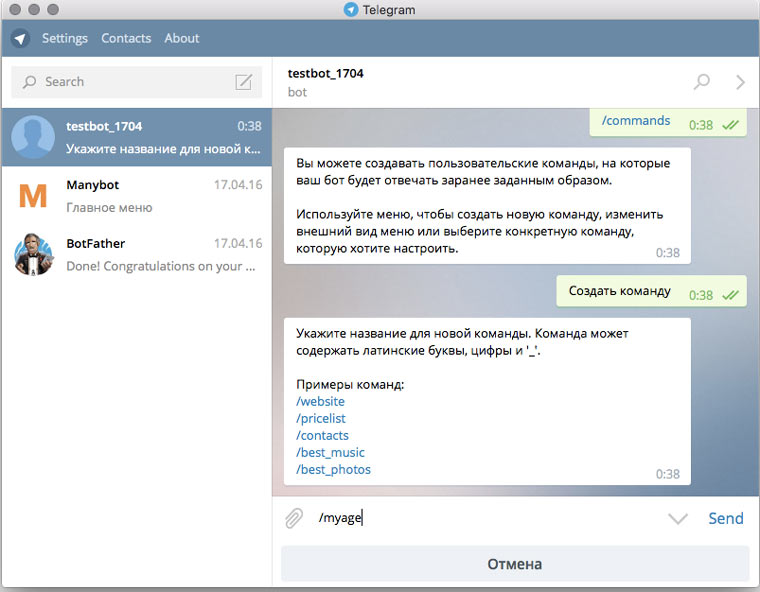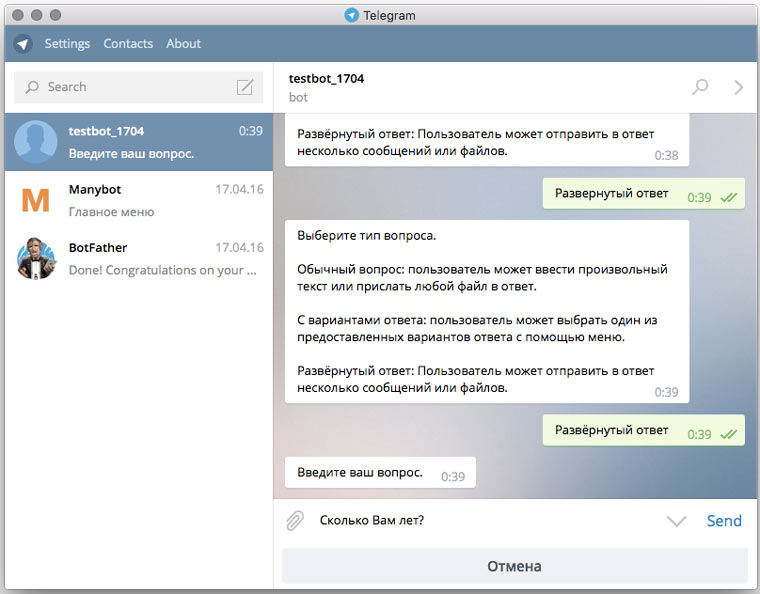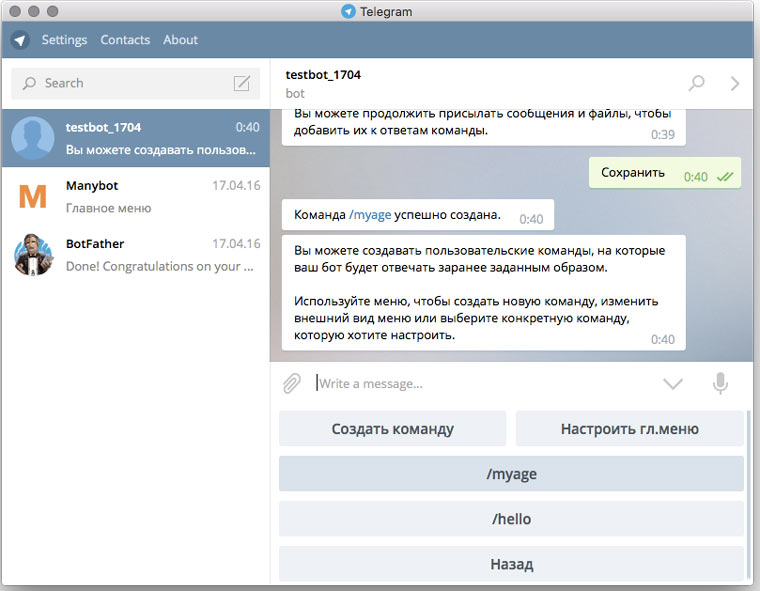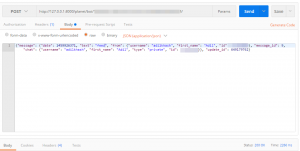Как создать своего бота для Telegram за 10 минут
Без единой строчки кода!
Telegram — мессенджер, созданный Павлом Дуровым в 2013 году, которым пользуется свыше 100 миллионов человек во всем мире. Помимо переписки с живыми людьми в нем можно общаться с ботами, программами которые в ответ на запросы пользователя выдают какую-либо информацию. Примеры интересных ботов:
А если вы не подписались на бота от iPhones.ru, то пришла пора сделать это! @iPhonesRu_Bot
Сейчас очень модно заводить Telegram-боты. У каждого крупного интернет-ресурса или крупной компании есть свой бот, в которых клиенты получают ответы на вопросы или читают новости. Если у вас есть свой сайт, группа в соцсети или просто интересная идея бота, то эта инструкция поможет вам с минимальным усилиями внести свой вклад в волшебный мир Telegram.
Есть два пути создания ботов. Первый — написать приложение с помощью Telegram API, а второй — воспользоваться сервисом для создания ботов. Один из таких, manybot.io, мы будем использовать в статье.
Устанавливаем Telegram
Инструкцию из статьи можно выполнить в версии Telegram для любой платформы:
Сама я буду использовать версию для OS X, так как без полноценной клавиатуры создавать бота не совсем удобно.
Создаем бота
1. Набираем в поиске Manybot, кликаем на значок бота и нажимаем на кнопку Start:
2. Нажимаем на кнопку Добавить нового бота:
4. Переходим в @BotFather, нажимаем кнопку Start и вводим команду /newbot:
6. Вводим имя бота, которое будет отображаться при поиске и техническое имя бота, копируем полученный API-токен:
7. Возвращаемся в @Manybot и вставляем в него API-токен из буфера обмена:
8. Указываем описание бота:
9. Бот готов:
10. Находим свой бот через поиск и начинаем пользоваться:
Создаем свою команду
В хорошем боте должны быть команды. Чтобы пользователь вводил запрос, а в ответ ему приходило что-то интересное/полезное. Вот инструкция, как создать простейшую команду:
1. Набираем /commands: 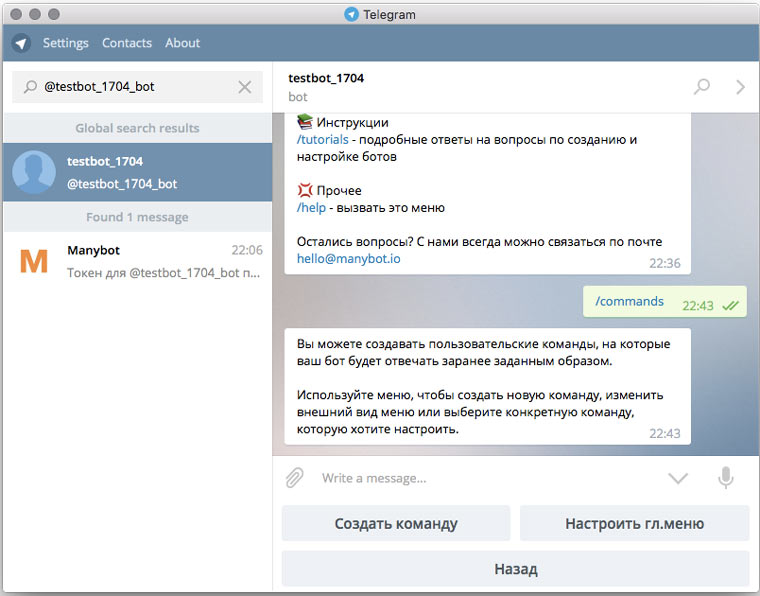
2. Набираем имя новой команды и текст, который она будет выдавать в ответ (при желании к тексту можно прикрепить файлы): 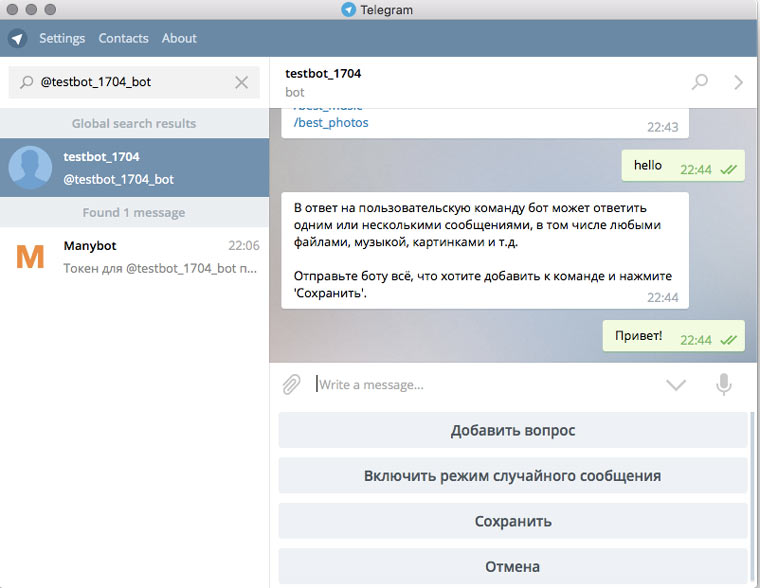
3. Нажимаем кнопку Сохранить и дожидаемся завершения создания команды:
Для того, чтобы отредактировать команду /hello надо набрать /commands, /hello:
Чтобы увидеть ответ команды, надо нажать кнопку Показать команду. К сожалению, я не нашла способа проверить как будет выглядеть бот в приложении у подписчиков, кроме как попросить кого-нибудь зайти со своего аккаунта и посмотреть:
Добавляем пункт в меню
При желании, для команды можно сделать кнопку в меню, которая будет ее запускать.
1. Набираем /commands:
2. Нажимаем на кнопку Настроить главное меню, а затем на кнопку Добавить пункт меню:
3. Выбираем из списка команду, которую хотим добавить в меню и указываем название для кнопки:
Включаем автопостинг из соцсетей
В ботах можно настроить трансляцию новостей из Twitter, Youtube, VK или RSS.
1. Набираем команду /autoposting: 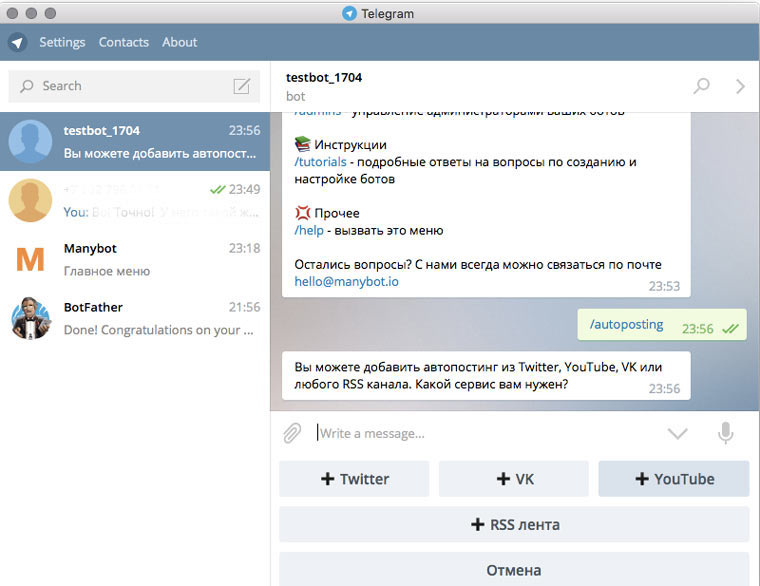
2. Нажимаем кнопку с нужной соцсетью и указываем ссылку на страницу:
Создаем отложенный пост
В ботах Telegram можно отправлять сообщения, которые будут приходить всем его подписчикам. Вот инструкция, как создать такое сообщение и запланировать его отправку на определенное время:
1. Набираем команду /newpost: 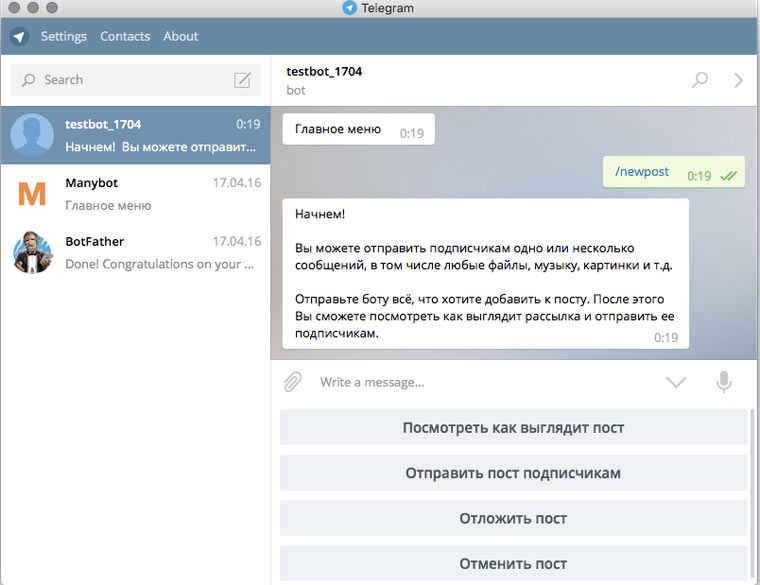
2. Вводим текст поста и нажимаем на кнопку Отложить пост, указываем текущее время: 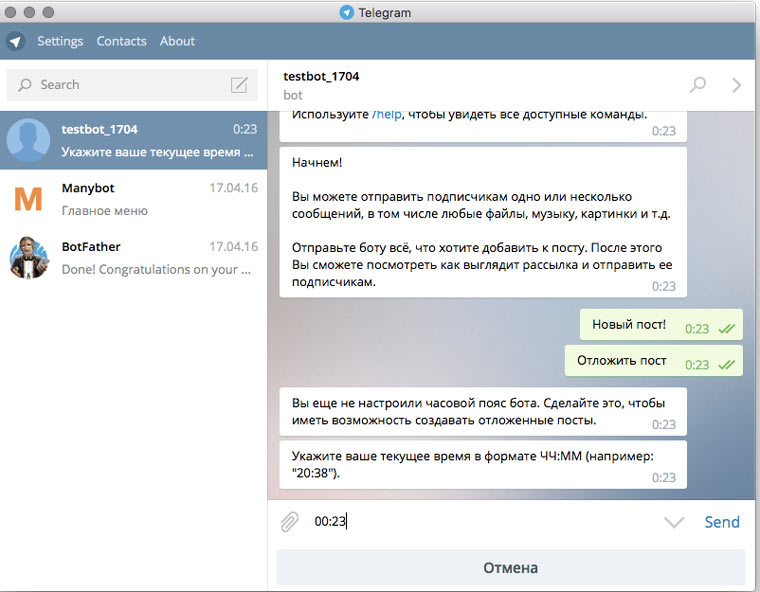
3. Указываем время поста и сохраняем пост:
Собираем данные
Еще с помощью ботов можно проводить опросы среди подписчиков:
1. Набираем /commands, выбираем пункт меню Создать команду и вводим имя для новой команды:
2. Нажимаем на кнопку Добавить вопрос, выбираем тип ответа и вводим текст вопроса:
3. Нажимаем на кнопку Сохранить и получаем уведомление об успешном создании команды:
Вот и все, что нужно знать, чтобы создать простейшего бота. Больше информации о функциях, которые может добалять manybot.io можно узнать, если набрать в своем боте команды /help.
Если нужно что-то посложнее
Возможности ботов Telegram гораздо шире, чем те которые есть у ботов, созданных на платформе code.telegram.org можно почитать подробнее о Telegram API и создании приложений на его основе.
Кстати, для расширения кругозора рекомендую статью 10 фактов о Telegram, которые ты не знаешь.
Пишем «Hello, World» Telegram бота на Си
Привет всем, не знаю зачем это надо, но может кому пригодится…
Дисклеймер: Я ни в коем случае не являюсь профессиональным Си программистом.
Что нам понадобится:
1. Любой компьютер на Linux, Ubuntu, Centos, MacOS… с доступом к порту 443 или 8443 из интернета.
2. Любой Си компилятор
3. Бибилиотеки openssl, libssl-dev («apt-get install openssl libssl-dev» в терминале, для Ubuntu)
Итак, приступим…
Первое что нужно сделать — это создать бота у отца всех ботов @BotFather, опустим все подробности и предположим что с этой задачей все справились и получили токен, что-то вроде:
373288854:AAHHT77v5_ZNEMус4bfnРЩo6dxiMeeEwgwJ
Далее создадим ssl сертификат, для установки WebHook. Команда выглядит примерно так:
Упакуем ключ и публичный сертификат в один файл:
Должен прийти JSON ответ что-то типа success:true. если нет то проверьте все и попробуйте еще раз.
Приступаем к самому интересному:
Создаем файл main.c и открываем его в любом редакторе. Включаем необходимые библиотеки:
Функция инициализации сокета:
Собственно сам main():
Так как Telegram использует HTTP протокол поясню некоторые моменты:
Любой HTTP запрос состоит из заголовков отделенных между собой «\r\n», и тела отделенного от заголовков «\r\n\r\n», может быть пустым, но разделитель «\r\n\r\n» присутствует всегда. Запросы от Telegram будут приходить методом POST, тело будет в формате JSON.
Пример запроса похожего на Telegram:
При каждой отправке человеком боту сообщения, сервер телеграма будет посылать подобные запросы нашему серверу. В общем случае на них отвечать не обязательно, но в случае с Telegram — обязательно, иначе он будет циклично посылать один и тот же запрос.
Для этого подготовим короткий HTTP response:
Этих двух полей достаточно что бы сказать серверу Telegram что все нормально, ответ 200 и можно закрывать соединение
Продолжаем писать программу. Внутри цикла после создания дочернего процесса…
Для отправки запросов нам почти так же понадобится инициализировать сокет и ssl, но в отличие от получения запросов, мы не будем ждать подключения а просто сразу будем отправлять данные:
На этом, в принципе все. Сохраняем файл в одной папке с сертификатом, компилируем любым компилятором и запускаем:
Создаем бота в Telegram
В этом статье я покажу как создать Telegram бота с помощью Python, поскольку не нашел хорошей русскоязычной статьи по этой теме.
Создание бота
Бот создается с помощью BotFather через Telegram. После команды /newbot надо просто следовать инструкции.
В конце мы получаем токен для управления ботом и работы с Telegram API.
pyTelegramBotApi
Ссылки на документации всех библиотек будут в конце.
pyTelegramBotApi является просто обёрткой для всего Telegram Bot API, но здесь разберутся только основные составляющие.
Взаимодействие с ботом происходит через переменную bot (токен надо вставить свой).
Декоратор @message_handler реагирует на входящие сообщение.
Message – это объект из Bot API, содержащий в себе информацию о сообщении. Полезные поля:
message.chat.id – идентификатор чата
message.from.id – идентификатор пользователя
message.text – текст сообщения
Функция send_message принимает идентификатор чата (берем его из сообщения) и текст для отправки.
Примеры функций
Отправка изображений
Можно отправлять фото из локального хранилища, но удобнее это делать по ссылке. Код аналогичен предыдущему:
Замена клавиатуры
У ботов есть функция замены стандартной клавиатуры на кнопочную. Для этого у всех функций есть опциональный аргумент reply_markup:
ReplyKeyboardMarkup – и есть та самая клавиатура. Метод row() создает ряд (максимум 12) из кнопок, передаваемых в качестве аргумента.
Также есть особенная клавиатура types.ReplyMarkupRemove(), которая меняет клавиатуру на стандартную.
Клавиатура для сообщений
Можно создавать клавиатуру для отдельного сообщения. Передавать его нужно так же в аргумент reply_markup:
У кнопок есть несколько режимов, в зависимости от второго аргумента. Подробнее можно прочитать в официальной документации, но я остановлюсь только на callback_data.
При нажатии на такую кнопку боту придет отдельный CallbackQuery, который нужно обрабатывать подобно сообщению:
Для обработки обязательно указать аргумент func для «отсеивания» Callback запросов.
После обработки каждого запроса нужно выполнить команду answer_callback_query, чтобы Telegram понял, что запрос обработан. В поле callback.data хранится информация из callback_data нажатой кнопки.
Изменение сообщений
У ботов есть функция изменения своих сообщений (можно использовать, чтобы сделать перелистывание страниц, например). Для этого нужно воспользоваться методом edit_message_text (edit_message_caption для картинок):
Смысл аргументов понятен из их названия.
Flask
Если запустить бота, то через какое-то время он упадет с ошибкой Connection to api.telegram.org timed out. Чтобы это исправить нужно использовать вебхук:
Этот код при запуске сначала удалит вебхук, если такой был, и установит его на желаемый. Все запросы, которые приходят в функцию getMessage будут направляться в bot с помощью метода process_new_updates. Этот код уже можно использовать для запуска, например, на Heroku.
Как написать Telegram бота: практическое руководство
В статье я приведу пример написания онлайн бота с использованием Python и Django фреймворка. То есть мы «запилим» полноценное веб-приложение, которое будет крутиться на удалённом хосте и принимать команды от пользователей. Весь исходный текст доступен в моём github репозитории.
Как создать Telegram бота?
Для начала нам необходимо зарегистрировать в Telegram нашего будущего бота. Это делается следующим образом:
После создания бота, обратите внимание на строку с текстом:
Use this token to access the HTTP API:
За которой следует т.н. token по которому мы будем манипулировать нашим ботом. Помимо функции создания telegram бота, BotFather также имеет ряд других возможностей:
и так далее. Полное описание доступных команд можно увидеть на первом скриншоте.
Приступаем к кодированию
Как я ранее уже упоминал, мы будем писать веб-приложение на Django. Но стоит отметить, что это делать необязательно. Можно обойтись и обычным Python скриптом, правда в этом случае необходимо будет периодически опрашивать Telegram на предмет новых запросов от пользователей бота (используя метод getUpdates) и увеличивая offset для получения самых последних данных без повторений. В Telegram существует два взаимоисключающих метода получения команд/сообщений для вашего бота.
Установка Webhook заключается в передаче боту специального URL адреса на который будет поступать POST запрос каждый раз, когда кто-то начнёт посылать сообщения боту. Именно этот вариант мы и будем использовать для взаимодействия между ботом и его пользователем. Для того, чтобы задать URL, необходимо использовать API метод setWebhook. Отмечу, что URL должен начинаться с https, то есть иметь защищённое SSL соединение с валидным сертификатом. Telegram разрешает использовать самоподписанный сертификат, правда для этого необходимо в методе setWebhook передавать также публичный ключ в PEM формате (ASCII base64). Либо же можно получить валидный бесплатный SSL сертификат от Let’s Encrypt.
Подробнее о getUpdates и setWebhook можно почитать соответственно здесь и тут.
Самый простой вариант взаимодействия с Telegram ботом на Python выглядит следующим образом:
Переменной token присваиваем значение токена, полученного при создании бота через BotFather. В итоге после выполнения этих команд мы получим:
Поздравляю! Мы вызывали самый простой API запрос getMe, который возвращает информацию о боте: username, id, first_name.
Добавим нашего бота к себе в контакт-лист и пошлём ему первую стандартную команду /start
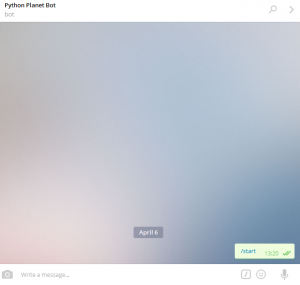
Процесс общения с telegram ботом происходит по HTTPS; для передачи данных используется JSON. Метод getUpdates возвращает список/массив из объектов типа Update. Внутри Update находится объект Message. Для стандартного взаимодействия с ботом нас фактически интересует именно объект Message, у которого мы считываем атрибут text, хранящий в себе текст, переданный боту и объект chat, в котором лежит информация о пользователе, инициировавшем общение с нашим Telegram ботом. Также имеется параметр update_id, который служит в качестве offset параметра при вызове метода getUpdates. То есть update_id+1 вернёт все сообщения, поступившие после последнего update_id, при этом все предыдущие сообщения будут удалены.
На этапе написания простейшего Telegram бота нам этих вызовов достаточно. Приступим к написанию Django приложения для обслуживания наших пользователей.
Простая функция парсинга RSS фида Planet Python выглядит вот так:
Здесь я использую python библиотеку requests для работы с HTTP в самом простейшем варианте без обработки ошибок. Django «вьюшка» выглядит следующим образом:
Я предполагаю, что вы уже клонировали мой репозиторий, настроили окружение и установили все необходимые зависимости: Django, requests, telepot. Если же вы не знаете как это сделать, то совсем скоро я напишу цикл статей о разработке веб-приложений на Python, включая разбор экосистемы: разработка, настройка, деплой. Если вам это интересно, то отпишитесь, пожалуйста, в комментариях к этой статье. Хочется получить обратную связь 🙂
После запуска runserver, URL на который необходимо посылать запрос выглядит следующим образом:
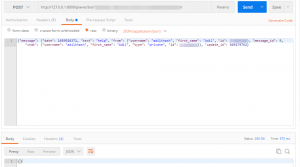
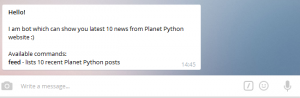
А давайте-ка отправим команду feed для получения списка новостей из Planet Python:
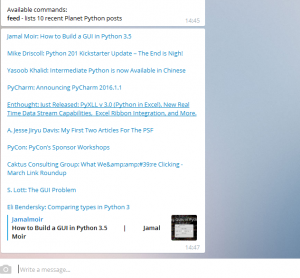
На скриншотах видно, что бот адекватно отреагировал на нашу команду вывести список последних 10 постов.
Следующим шагом является деплой нашего Django приложения на удалённый хост и последующий вызов метода setWebhook для передачи URL на который будет посылаться POST запрос от сервиса Telegram каждый раз при поступлении команд боту от пользователей. Об этом мы поговорим в следующей заметке.
? Присоединяйтесь к рассылке
Понравился контент? Пожалуйста, подпишись на рассылку.
Простой Telegram-бот на Python за 30 минут
На Хабре, да и не только, про ботов рассказано уже так много, что даже слишком. Но заинтересовавшись пару недель назад данной темой, найти нормальный материал у меня так и не вышло: все статьи были либо для совсем чайников и ограничивались отправкой сообщения в ответ на сообщение пользователя, либо были неактуальны. Это и подтолкнуло меня на написание статьи, которая бы объяснила такому же новичку, как я, как написать и запустить более-менее осмысленного бота (с возможностью расширения функциональности).
Часть 1: Регистрация бота
Самая простая и описанная часть. Очень коротко: нужно найти бота @BotFather, написать ему /start, или /newbot, заполнить поля, которые он спросит (название бота и его короткое имя), и получить сообщение с токеном бота и ссылкой на документацию. Токен нужно сохранить, желательно надёжно, так как это единственный ключ для авторизации бота и взаимодействия с ним.
Часть 2: Подготовка к написанию кода
Как уже было сказано в заголовке, писать бота мы будем на Python’е. В данной статье будет описана работа с библиотекой PyTelegramBotAPI (Telebot). Если у вас не установлен Python, то сперва нужно сделать это: в терминале Linux нужно ввести
После, в терминале Linux, или командной строке Windows вводим
Теперь все готово для написания кода.
Часть 3: Получаем сообщения и говорим «Привет»
Небольшое отступление. Телеграмм умеет сообщать боту о действиях пользователя двумя способами: через ответ на запрос сервера (Long Poll), и через Webhook, когда сервер Телеграмма сам присылает сообщение о том, что кто-то написал боту. Второй способ явно выглядит лучше, но требует выделенного IP-адреса, и установленного SSL на сервере. В этой статье я хочу рассказать о написании бота, а не настройке сервера, поэтому пользоваться мы будем Long Poll’ом.
Открывайте ваш любимый текстовый редактор, и давайте писать код бота!
Первое, что нужно сделать это импортировать нашу библиотеку и подключить токен бота:
Теперь объявим метод для получения текстовых сообщений:
В этом участке кода мы объявили слушателя для текстовых сообщений и метод их обработки. Поле content_types может принимать разные значения, и не только одно, например
Будет реагировать на текстовые сообщения, документы и аудио. Более подробно можно почитать в официальной документации
Теперь добавим в наш метод немного функционала: если пользователь напишет нам «Привет», то скажем ему «Привет, чем я могу помочь?», а если нам напишут команду «/help», то скажем пользователю написать «Привет»:
Данный участок кода не требует комментариев, как мне кажется. Теперь нужно добавить в наш код только одну строчку (вне всех методов).
Теперь наш бот будет постоянно спрашивать у сервера Телеграмма «Мне кто-нибудь написал?», и если мы напишем нашему боту, то Телеграмм передаст ему наше сообщение. Сохраняем весь файл, и пишем в консоли
Где bot.py – имя нашего файла.
Теперь можно написать боту и посмотреть на результат:
Часть 4: Кнопки и ветки сообщений
Отправлять сообщения это несомненно весело, но ещё веселее вести с пользователем диалог: задавать ему вопросы и получать на них ответы. Допустим, теперь наш бот будет спрашивать у пользователя по очереди его имя, фамилию и возраст. Для этого мы будем использовать метод register_next_step_handler бота:
И так, данные пользователя мы записали. В этом примере показан очень упрощённый пример, по хорошему, хранить промежуточные данные и состояния пользователя нужно в БД, но мы сегодня работаем с ботом, а не с базами данных. Последний штрих – запросим у пользователей подтверждение того, что все введено верно, да не просто так, а с кнопками! Для этого немного отредактируем код метода get_age
И теперь наш бот отправляет клавиатуру, но если на нее нажать, то ничего не произойдёт. Потому что мы не написали метод-обработчик. Давайте напишем:
Остаётся только дописать в начало файла одну строку:
Вот и всё, сохраняем и запускаем нашего бота: